Selenium3 + Python3自动化测试系列四——鼠标事件和键盘事件
一、鼠标事件
在 WebDriver 中, 将这些关于鼠标操作的方法封装在 ActionChains 类提供。
ActionChains 类提供了鼠标操作的常用方法。
ActionChains 类的成员源码如下图所示:
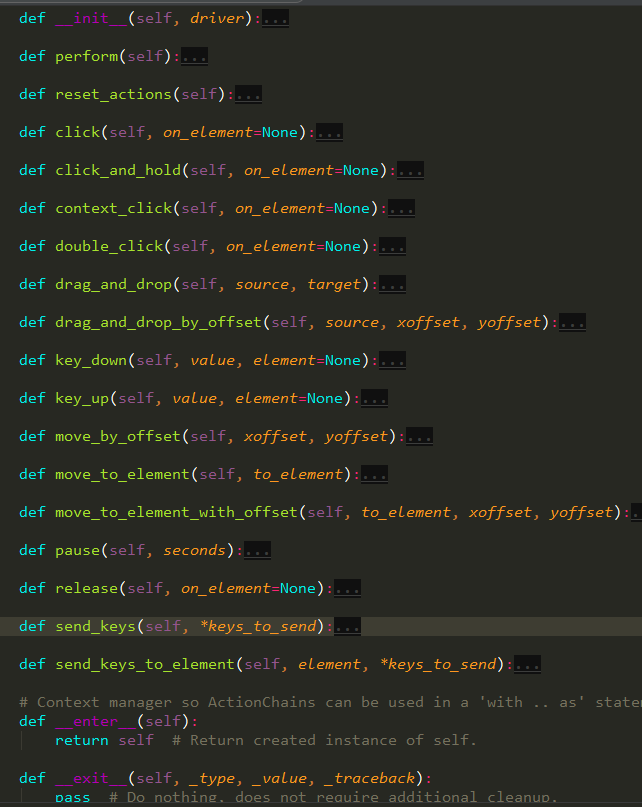
下面我们通过一张表对上图中对外使用的成员进行分类(即带下划线的成员不放入下表):
| 分类 | 函数名 | 描述 |
|---|---|---|
| 鼠标操作 | def click(self, on_element=None) | 鼠标左键单击 |
| 鼠标操作 | def click_and_hold(self, on_element=None) | 鼠标左键按键,不释放 |
| 鼠标操作 | def context_click(self, on_element=None) | 鼠标右击 |
| 鼠标操作 | def double_click(self, on_element=None) | 鼠标左键双击 |
| 鼠标操作 | def drag_and_drop(self, source, target) | 鼠标拖曳动作,将指定元素位置拖曳到目标元素位置,来移动元素 |
| 鼠标操作 | def drag_and_drop_by_offset(self, source, xoffset, yoffset) | 鼠标拖曳动作,将指定元素按沿x、y方向拖曳指定距离来移动元素 |
| 鼠标操作 | def move_by_offset(self, xoffset, yoffset) | 将鼠标光标沿x、y方向移动指定距离,来实现鼠标的移动 |
| 鼠标操作 | def move_to_element(self, to_element) | 将鼠标光标移动到指定的元素上 |
| 鼠标操作 | def move_to_element_with_offset(self, to_element, xoffset, yoffset) | 将鼠标光标移动到指定的元素相对元素左上角位置偏移(xoffset、yoffset)的位置 |
| 鼠标操作 | def release(self, on_element=None) | 释放鼠标,与click_and_hold函数配对使用 |
| 键盘操作 | def key_down(self, value, element=None) | 按下指定的键盘按键 |
| 键盘操作 | def key_up(self, value, element=None) | 释放已按下的键盘按键(与key_down配套使用) |
| 键盘操作 | def send_keys(self, *keys_to_send) | 键盘输入 |
| 键盘操作 | def send_keys_to_element(self, element, *keys_to_send) | 给指定元素(可输入元素)进行键盘输入 |
| 其他 | def perform(self) | 执行所有存储的动作 |
| 其他 | def reset_actions(self) | 清空所有存储的动作 |
| 其他 | def pause(self, seconds) | 在指定的时间内暂定所有的输入 |
实例代码如下:
from selenium.webdriver import Chrome
from selenium.webdriver import ActionChains
import time
driver = Chrome("C:\Program Files (x86)\Google\Chrome\Application\chromedriver.exe")
driver.get('https://www.baidu.com')
'''
搜索点击查询博客园
driver.find_element_by_id("kw").send_keys("博客园")
driver.find_element_by_id("su").click()
'''
#鼠标悬移至“更多产品”
above = driver.find_element_by_class_name("bri")
ActionChains(driver).move_to_element(above).perform()
time.sleep(5)
driver.quit()
二、键盘事件
Keys()类提供了键盘上几乎所有按键的方法。 前面了解到, send_keys()方法可以用来模拟键盘输入,
除此 之外, 我们还可以用它来输入键盘上的按键, 甚至是组合键, 如 Ctrl+A、 Ctrl+C 等。
selenium 提供了比较完整的键盘操作,在使用的模拟键盘操作之前需要我们导入
from selenium.webdriver.common.keys import Keys即可,然后就可以来模拟键盘操作。
#导入Keys 模块,然后我们看看Keys 模块定义了那些按键
from selenium.webdriver.common.keys import Keys
导入模块以后,我们可以看看具体的定义按键内容,我已经把经常使用的按键注释标记。
NULL = '\ue000'
CANCEL = '\ue001' # ^break
HELP = '\ue002'
BACKSPACE = '\ue003'
BACK_SPACE = BACKSPACE #删除键
TAB = '\ue004' #TAB键
CLEAR = '\ue005'
RETURN = '\ue006'
ENTER = '\ue007' #回车键
SHIFT = '\ue008' #Shift键
LEFT_SHIFT = SHIFT
CONTROL = '\ue009'
LEFT_CONTROL = CONTROL #Ctrl 键
ALT = '\ue00a' #Alt 键
LEFT_ALT = ALT
PAUSE = '\ue00b'
ESCAPE = '\ue00c' #ECS键
SPACE = '\ue00d' #空格键
PAGE_UP = '\ue00e' #PgUp 键
PAGE_DOWN = '\ue00f' #PgDwon 键
END = '\ue010' #END 键
HOME = '\ue011' #HOME 键
LEFT = '\ue012' #左键
ARROW_LEFT = LEFT
UP = '\ue013' #上键
ARROW_UP = UP
RIGHT = '\ue014'
ARROW_RIGHT = RIGHT #右键
DOWN = '\ue015' #下键
ARROW_DOWN = DOWN
INSERT = '\ue016' #insert键
DELETE = '\ue017' #del键 SEMICOLON = '\ue018' #';'键
EQUALS = '\ue019' #'='键
#数字键盘
NUMPAD0 = '\ue01a' # number pad keys
NUMPAD1 = '\ue01b'
NUMPAD2 = '\ue01c'
NUMPAD3 = '\ue01d'
NUMPAD4 = '\ue01e'
NUMPAD5 = '\ue01f'
NUMPAD6 = '\ue020'
NUMPAD7 = '\ue021'
NUMPAD8 = '\ue022'
NUMPAD9 = '\ue023'
MULTIPLY = '\ue024' # '*' 键
ADD = '\ue025' # '+' 键
SEPARATOR = '\ue026' #','键
SUBTRACT = '\ue027' # '-' 键
DECIMAL = '\ue028' # '.'键
DIVIDE = '\ue029' #'/'键 F1 = '\ue031' # function keys
F2 = '\ue032'
F3 = '\ue033'
F4 = '\ue034'
F5 = '\ue035'
F6 = '\ue036'
F7 = '\ue037'
F8 = '\ue038'
F9 = '\ue039'
F10 = '\ue03a'
F11 = '\ue03b'
F12 = '\ue03c' META = '\ue03d'
COMMAND = '\ue03d'
组合键,比如我们经常使用的Ctrl + A ,Ctrl + C 等都是组合键。我们先看个例子
在使用按键操作的时候我们需要借助一下send_keys()来模拟操作,Keys.CONTROL 也就是我们键盘上的Ctrl键,下面是几个常用的组合键。
send_keys(Keys.CONTROL,'a') #全选(Ctrl+A)
send_keys(Keys.CONTROL,'c') #复制(Ctrl+C)
send_keys(Keys.CONTROL,'x') #剪切(Ctrl+X)
send_keys(Keys.CONTROL,'v') #粘贴(Ctrl+V)
下面我们来练个手,看看键盘操作和组合键如何使用吧
from selenium.webdriver import Chrome
from selenium.webdriver.common.keys import Keys
import time
driver = Chrome("C:\Program Files (x86)\Google\Chrome\Application\chromedriver.exe")
driver.get('https://www.baidu.com')
#搜索点击查询博客园,多输入一个园字
driver.find_element_by_id("kw").send_keys("博客园园")
time.sleep(2)
#backspace回格键,删除多输入一个的 园
driver.find_element_by_id("kw").send_keys(Keys.BACK_SPACE)
time.sleep(2)
#输入空格键,重新输入python
driver.find_element_by_id("kw").send_keys(Keys.SPACE)
driver.find_element_by_id("kw").send_keys("Python")
#ctrl+a 全选输入框的内容
driver.find_element_by_id("kw").send_keys(Keys.CONTROL,'a')
time.sleep(2)
#ctrl+x 剪切输入框的内容
driver.find_element_by_id("kw").send_keys(Keys.CONTROL,'x')
time.sleep(2)
#ctrl+v 粘贴内容到输入框
driver.find_element_by_id("kw").send_keys(Keys.CONTROL,'v')
time.sleep(2)
#通过回车键来代替单击操作
driver.find_element_by_id("su").send_keys(Keys.ENTER)
time.sleep(5)
driver.quit()
除了上面介绍的键盘操作和组合键以外,还有一些其他常用的非组合键键盘操作,其实我们上面实例中已经介绍过一些了。
回车键 Keys.ENTER
删除键 Keys.BACK_SPACE
空格键 Keys.SPACE
制表键 Keys.TAB
回退键 Keys.ESCAPE
刷新键 Keys.F5
Selenium3 + Python3自动化测试系列四——鼠标事件和键盘事件的更多相关文章
- Selenium3 + Python3自动化测试系列五——常用断言Assertion
断言Assertion 验证应用程序的状态是否同所期望的一致. 常见的断言包括:验证页面内容,如标题是否为X或当前位置是否正确,或是验证该复选框是否被勾选. selenium 提供了三种模式的断言:a ...
- Selenium3 + Python3自动化测试系列六——等待方式
等待 一.等待是什么,为什么要等待 在做自动化测试,设计测试用例的时候,有时下一步的操作会依赖上一步的结果或者内容,上一步操作成功之后才能进行下一步操作等, 这时候,我们就需要使用等待,来判断上一步操 ...
- Selenium3 + Python3自动化测试系列八——警告框处理和下拉框选择
警告框处理 在WebDriver中处理JavaScript所生成的alert.confirm以及prompt十分简单,具体做法是使用 switch_to.alert 方法定位到 alert/confi ...
- Selenium3 + Python3自动化测试系列一——安装Python+selenium及selenium3 浏览器驱动
一.安装Python https://www.python.org/downloads/ 验证Python是否安装成功.打开Windows命令提示符(cmd),输入python,回车 注意:在安装的过 ...
- Selenium3 + Python3自动化测试系列十二——窗口截图与关闭浏览器
窗口截图 自动化用例是由程序去执行的,因此有时候打印的错误信息并不十分明确.如果在脚本执行出错的时候能对当前窗口截图保存,那么通过图片就可以非常直观地看出出错的原因.WebDriver提供了截图函数g ...
- Selenium3 + Python3自动化测试系列二——selenium元素定位
一.selenium元素定位 Selenium对网页的控制是基于各种前端元素的,在使用过程中,对于元素的定位是基础,只有准去抓取到对应元素 才能进行后续的自动化控制,我在这里将对selenium8种元 ...
- Selenium3 + Python3自动化测试系列三——控制浏览器操作
控制浏览器操作 控制浏览器窗口大小 在测试过程中,我们在打开浏览器后,根据需求可自定义调整浏览器的尺寸大小.WebDriver提供了set_window_size()方法来设置浏览器的大小. 如果页面 ...
- Selenium3 + Python3自动化测试系列九——cookie操作
cookie操作 一.Cookie操作 WebDriver提供了操作Cookie的相关方法,可以读取.添加和删除cookie信息. 使用方法: 1:get_cookies() ,获取cookie信息 ...
- Selenium3 + Python3自动化测试系列十——调用JavaScript代码
调用JavaScript代码 一.调用JavaScript代码方法 Selenium在对浏览器操作时会有自动化代码中不稳定的部分,经常出错的部分,可以将这部分对网页元素进行操作的代码换成对应的Java ...
随机推荐
- tomcat https 支持android 6.0及以上版本的配置方法
<Connector port="443" protocol="HTTP/1.1" SSLEnabled="true" scheme ...
- oracle 数据库io 异常,错误代码17002 解决办法
数据库使用一个月了,突然挂掉:错误代码17002 io异常:read timeout 解决: 1.登陆sql命令窗口 [oracle@hostname ~]$ sqlplus /nolog SQL*P ...
- hadoop hive组件介绍及常用cli命令
Hive架构图 Hive产生原因 1 关系型数据库以产生多年sql成熟 2 简化开发降低成本 3 java成员可编写udf函数 Hive是什么 Hive是基于hadoop的一个数据库工具,使用Hql作 ...
- Remote Debugging (2)
use Eclipse| a Java application 创建一个简单的maven项目 Main.java package cn.zno; public class Main { public ...
- 2018-03-13 HTTP Socket TCP学习
协议学习: https://www.jianshu.com/p/a5410f895d6b https://www.jianshu.com/p/42260a2575f8 实际例子: nano实际例子,和 ...
- Java 时间、字符串
Date类 类似C#的DateTime类 String类 类似C#的Srting类.大多方法相同,其中valueOF()是C#中实例版本的toString() StringBu ...
- Idea使用拆解
收藏学习地址 https://blog.csdn.net/qq_28804275/article/details/80891907
- ASP.NET MVC ActionMethodSelectorAttribute 以及HttpGet等Action特性
一.ActionMethodSelectorAttribute 其是一个抽象类,继承自Attribute,子类有NonActionAttribute.HttpGetAttribute.HttpPost ...
- ASP.NET Web API 框架研究 ASP.NET Web API 路由
ASP.NET Web API 核心框架是一个独立的.抽象的消息处理管道,ASP.NET Web API有自己独立的路由系统,是消息处理管道的组成部分,其与ASP.NET路由系统有类似的设计,都能找到 ...
- 7.代理handler
简单的自定义opener() import urllib.request #构建一个HTTPHandler处理器对象,支持处理HTTP请求 http_handler=urllib.request.HT ...
